«Товары» ВКонтакте предназначены для всех, кто занимается розничной торговлей с помощью этой социальной сети. В группе появился специальный удобный раздел с товарами. Размещать товары в новом разделе можно совершенно бесплатно. «Товары» ВКонтакте можно подключить к любой группе или публичной странице, где вы являетесь администратором.
Как включить Товары в группе ВК
Могу ли я одновременно пользоваться приложением Эквида для ВКонтакте и выгрузить каталог в «Товары»?
Что делать, если у меня нет магазина на Эквиде?
Бесплатно зарегистрировать магазин и , так как выгрузить товары в ВК можно на платном плане.
Можно ли вставлять свои товары в чужую группу ВКонтакте?
Да, если вы администратор этой группы.
Как изменить порядок товаров в группе ВКонтакте?
Если вам нужно изменить порядок расположения товаров ВКонтакте, вы можете зажать кнопку мыши на товаре, перетянуть его в нужное место и отпустить. Так можно поставить на первые позиции популярные или новые товары, чтобы покупатель увидел эти товары в первую очередь.
Как удалить товары, которые я не хочу продавать ВКонтакте?
Из Эквида в ВКонтакте выгружаются все товары. Если вы не хотите чтобы все товары были выгружены в группе ВКонтакте, можно удалить лишние товары в группе.
Для этого наведите мышкой на тот товар, который нужно удалить из ВКонтакте. В правом верхнем углу появится иконка "Редактировать товар". По клику на иконку попадете в расширенные настройки товара, где можно удалить сам товар и отредактировать детали товара.
Для синхронизации каталога в Эквид-магазине и в группе ВКонтакте нужно нажать кнопку "Обновить каталог" в панели управления Эквида на вкладке "Товары ВКонтакте" . После того, как вы нажмете эту кнопку, обновленные товары в магазине появятся и в группе ВКонтакте.
Как я могу редактировать категории товаров в группе ВКонтакте?
Категории интернет-магазина выгружаются в ВКонтакте и называются "Подборки". Можно редактировать подборку. Для этого перейдите в подборку и нажмите "Редактировать подборку". Тут можно будет изменить фотографию подборки, изображение, назначить главной или удалить. Все изменения подборки в товарах ВКонтакте никак не скажутся на категориях в Эквиде.
Могу ли я изменить картинку товара или категории в ВКонтакте?
Да, вы можете загрузить другую картинку для какого-то товара или категории в ВКонтакте. Получится, что один и тот же товар в Эквид-магазине будет продаваться с одной картинкой, а в ВКонтакте у этого же товара будет другая картинка.
Мой товар не выгружается из-за ошибки "Название товара слишком длинное или содержит специальные символы ".
Интеграция Эквида с сервисом ВКонтакте построена на API . У API ВКонтакте есть ограничение на длину названия товара в 100 байт. Если название товара магазине больше 100 байт, Эквидавтоматически сокращает название товара до 100 символов для выгрузки в ВКонтакте.
Сервис ВКонтакте особым образом хранит некоторые специальные символы, например, восклицательный знак (!), вопросительный знак (?), кавычки (") и другие. Такие символы в ВКонтакте занимают больше чем 1 байт, поэтому из Эквида товар выгружается с ошибкой.
Для решения проблемы уберите специальные символы из названия товара и повторите выгрузку в ВКонтакте. После выгрузки в название товара в Эквид-магазине можно вернуть специальные символы. Название выгруженного товара в группе ВКонтакте тоже можно отредактировать: наведите мышкой на товар, в правом верхнем углу картинки товара появится иконка "Редактировать товар", нужно на нее кликнуть и изменить название товара.
Не сохраняется разметка в описании товаров в выгруженных товарах ".
Вконтакте не поддерживает форматирование, которое задается с помощью WYSIWYG редактора описания товара в панели управления Эквида.
Если у каждого товара в Эквид-магазине задано описание с заголовками, списками или разным стилем текста, в Товарах ВКонтакте такое описание будет сплошным текстом.
Вы можете отредактировать такой товар в Вконтакте, чтобы покупателям было легче визуально изучать текст.
Для этого наведите на товар, кликните на иконку редактирования в правом верхнем углу и измените текст.
В этом уроке расскажу про такую фишку как товары ВКонтакте , с помощью которых в с сообществе можно открыть интернет-магазин.
Данная возможность предоставляется для всех групп и публичных страниц, которые занимаются торговлей с помощью социальной сети. Подключить сервис можно вне зависимости от числа участников, а размещать товары в новом разделе могут только руководители. Таким образом на базе данной опции можно смело открывать интернет магазин ВКонтакте . На главной странице всегда отображаются последних 3 добавленных товара.
Для того, чтобы подключить сервис товаров зайдите в раздел "Управление сообществом".

На вкладке "Информация" опустите страницу немного вниз и выберете рядом с пунктом "Товары" настройку "Включены".

Здесь же сразу можно добавить важную информацию:
- Указать регион доставки - можно добавить несколько стран или городов;
- Включить или отключить возможность оставлять комментарии к товарам;
- Выбрать валюту магазина - Российский рубль, украинская гривна, казахстанский тенге, евро или доллар США;
- Контакт для связи - это личная страница пользователя, через которую вы будете принимать заказы. Страница должна быть в числе руководителей сообщества, чтобы ее можно было выбрать из выпадающего списка;
- Описание магазина - wiki-страница с подробным описанием вашего магазина, условиями оплаты и доставки, а также другой важной информацией. Эта ссылка будет автоматически прикрепляться к каждому из товаров.

После того как вы сохранили все внесенные изменения, на главной странице сообщества появляется специальный блок с товарами.
Щелкнув по заголовку "Товары" или по ссылке "Показать все товары", вы сможете открыть полный перечень товаров. Здесь же в правом верхнем углу есть специальная ссылка "Добавить товар", через которую вы можете добавить новое предложение в ваш магазин.
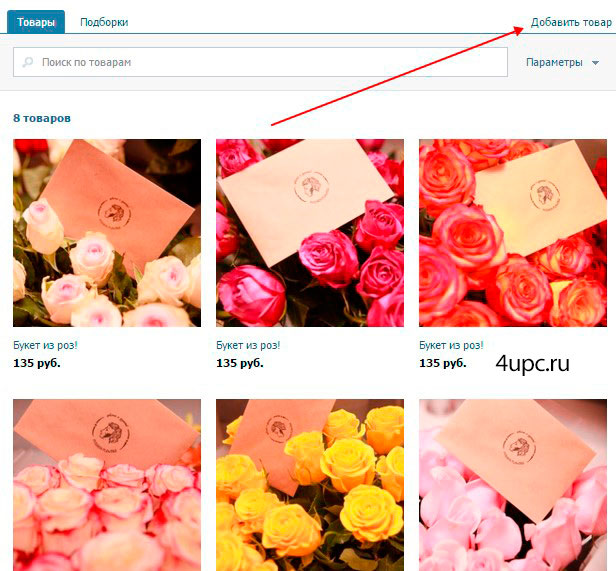
- Название и описание . При поиске будут учитываться оба этих поля;
- Основная фотография и до 4-х дополнительных . При загрузке основной фотографии необходимо будет указать миниатюру квадратной формы. Загружаемые фотографии должны иметь не меньше 400 и не более 7000 точек по каждой из сторон, а также нельзя использовать фотографии у которых одна из сторон в несколько раз превышает другую;
- Категория - необходимо указать одну из категорий товара из списка. Это необходимо для размещения ваших предложений в едином каталоге ВКонтакте;
- Подборка - с помощью этой опции вы сможете более точно рассортировать все товары. Это поле появляется только при создании самой подборки, о которой мы поговорим ниже;
- Цена - указываем цену;
- Товар не доступен - с помощью этой галочки вы можете показать, что сейчас его нет в наличии. В этом случае он помещается в специальную вкладку "Недоступные товары".
В конце нажимаем кнопку "Создать товар".

Вот таким образом выглядит итоговый вид карточки.

Теперь давайте рассмотрим раздел "Подборки товаров". С помощью этой опции можно самостоятельно уточнять категорию товара внутри сообщества и соответственно группировать схожие. Для создания подборки перейдите на вкладку "Подборки" и в правом верхнем углу щелкните по ссылке "Создать подборку".
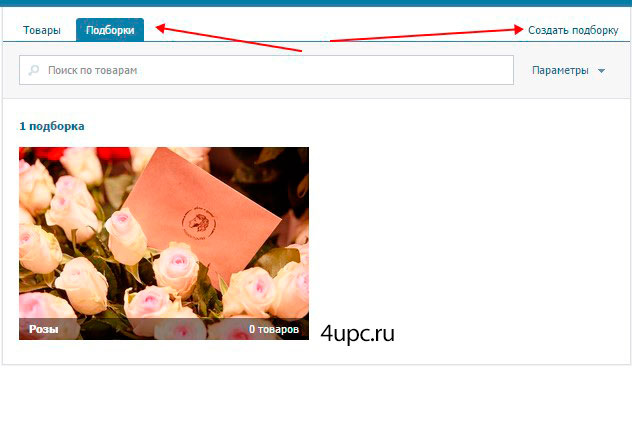
В новом окне необходимо будет указать название подборки и загрузить ее обложку. Также, здесь ее можно сделать основной подборкой сообщества и она всегда будет отображаться первой в списке.

Добавить новый товар в подборку можно 3 способами. Можно указать ее при создании, при его редактировании, а также со страницы подборки. Ее можно будет указать в новом появившемся списке "Подборка", о котором я писал ранее. Таким образом при редактировании вы можете перемещать товары из одной категории в другую, к сожалению, находиться он может одновременно только в одной подборке.

После создания подборки ее конечно же можно отредактировать или удалить. Сделать это можно внутри подборки.

У вас также есть возможность редактировать отдельные товары. Для этого наведите курсор мыши на изображение предложения и нажмите на появившуюся иконку карандаша. Вы можете изменить любые данные.


В разделе "Товары" также можно осуществлять поиск. При нажатии на ссылку "Параметры" откроется возможность указать ценовой диапазон, а также сортировку по дате добавления или цене.


Для удобства владельца к такому сообщению будет автоматически прикреплена ссылка на товар, о котором вам пишут.
Также, вы можете временно отключать сервис "Товары" в настройках сообщества. Все настройки и карточки товаров при этом не удалятся, а просто перестанут отображаться.

Если пользователь откроет любой из предложений по прямой ссылке, то будет указано, что он временно не доступен. Связаться с продавцом также будет нельзя. Вы сможете вернуть все обратно в любой момент, включив их в настройках сообщества.

На этом все, если будут вопросы, то задавайте их в комментариях ниже. В материале использованы предложения группы
В 2016 году среди основных пунктов главного меню появился раздел Товары. Рассмотрим подробнее, что он из себя представляет. Теперь вы можете со своей страницы продавать различные вещи, принадлежности, услуги, просто описав свой товар и указав его стоимость. Ваши объявления будут доступны в первую очередь вашим друзьям и всем тем, кто в поиске будет искать тот предмет, который вы собираетесь продать.
Как продавать товар через Вконтакте
Ищем в меню справа пункт Товары, если его нет включаем через Настройки.
Сразу отображаются объявления ваших друзей, можно добавить продукт в избранное, чтобы купить позднее и разместить свои продукты с помощью кнопки Подать объявление . Список созданных товаров можно посмотреть во вкладке Мои товары .

Для начала нужно выбрать категорию. Представлены огромное количество групп, разбитые к тому же на подгруппы. От гардероба до списка услуг, я уверен вы легко выберите нужный пункт. В названии товары желательно кратко и точно написать, что вы продаете, потому что поиск пользователями товаров осуществляется по названию. В описании добавьте краткую характеристику и подробности, связанные с данным продуктом или услугой. Обязательно прикрепите изображение, так как первый взгляд покупателя обычно падает на картинку, а потом уже на текст. Укажите стоимость вашего продукта, предварительно можете найти подобные товары, чтобы узнать примерную цену. И, как вариант, для более быстрой и успешной продажи можно сделать стоимость вашего продукта ниже, чем у конкурентов.


Для покупки можно связаться с продавцом через личные сообщения. Оплатить товар можно как Вконтакте с помощью денежных переводов, так и при личной встрече с продавцом — как договоритесь. Также хочу добавить, что в разделе Товары
расположены продукты не только с личных страниц пользователей, но и сообществ. То есть теперь все товары расположены в одном месте, что довольно удобно. Ограничения на количество товаров есть, судя по API Вконтакте, но конкретной цифры нет, видимо с этим еще никто не сталкивался. Поэтому если вы достигли лимита, пишите в комментариях сколько товаров вы смогли загрузить Вконтакт.
Вконтакте, в последнее время, стало очень удобно создавать группы, которые адаптированы под интернет-магазины. Наибольшей популярностью пользуются сообщества, где продают часы, одежду или аксессуары.
Если вы начинаете развивать свой бизнес в сфере розничной торговли и уже создали сообщество специально для своих будущих покупателей, осталось добавить товар в группу Вконтакте.
Как вы заметили, не очень удобно и желательно просто заливать фотографии с продукцией в альбом, поскольку в нем фото могут располагаться не по порядку и не всегда будет хорошо видно описание. Для того чтобы показать свой продукт в лучшем свете нужно воспользоваться специальными функциями.

- Перейдите во вкладку управления своей группой
- В разделе «информация» проскрольте вниз страницы. Здесь заметите кнопку «товары»
- Кликните по этой вкладке и выберите поле «включить»
- Заполните всю информацию о доставке, напишите ваш телефон и контакты для связи, чтобы пользователям было удобно вас найти, если у них возникнут вопросы.
- Рядом с полем описание магазина можно заметить кнопку «редактировать». Обязательно зайдите в этот раздел и оставьте описание к своему магазину. Нажмите сохранить.
- Перейдите на главную своей группы. На первом экране вы увидите новый раздел «Товары». Для добавления первого продукта зайдите в этот раздел. Здесь вы можете добавить главную фотографию своего изделия, а также до четырех дополнительных, которые помогут вам показать его со всех сторон. Подробно опишите, какие преимущества имеет ваш товар, поставьте цену и укажите скидки, если они есть.

Таким образом, вы можете добавить каждый товар на страницу группы. Данный способ замечательно подходит для тех, кто имеет небольшой ассортимент товаров и только начинает продвигать свое дело. Для тех владельцев, у которых в интернет- магазине присутствует множество разнообразных позиций, лучше всего будет их систематизировать и представить в виде каталога.
Как создать каталог товаров в группе Вконтакте
Создать каталог товаров в группе Вконтакте возможно через специальное поле подборки. Откройте раздел «Товары». В самом верху вы увидите раздел «Подборки». Чтобы поместить разные товары по категориям и сделать полноценный каталог перейдите в этот раздел. Далее:

- Справа сверху откройте вкладку «Создать подборку». Введите название и загрузите обложку. Она не должна превышать размер 500 на 300 пикселей.
- С помощью вкладки «Добавить товар» залейте фото товаров в данный альбом.
- Затем, снова перейдите в «подборки». Заново проделайте те же действия для создания новой подборки.
Как только вы сделаете свой каталог, можно приступать к . Изначально, о своем сообществе у себя на стене. Также для интернет-магазинов прекрасно подойдет таргетированная реклама в ВК и заказ у профессионалов. И, конечно, замечательно работает эффект «сарафанного радио». Как можно подробнее расскажите о своих товарах и обязательно прикрепите отзывы клиентов на стене. Именно тогда у вас есть шанс получить как можно и собрать еще больше теплой аудитории.
Любой товар из каталога легко редактировать. Для этого нужно открыть фото с ним и кликнуть на значок карандаша. Если вы желаете, чтобы в меню на главной странице в группе показывались разделы только с самыми популярными продуктами, откройте редактор подборок и кликните на значок «Это основная подборка сообщества».

Чтобы потенциальным клиентам было удобнее переходить в каталог товаров в вашей группе, можно затратить время на красивое оформление сообщества и создать меню в ВК.
Сколько товаров можно добавить в группу Вконтакте
Вконтакте нет ограничений по количеству продукции в одной группе. Поэтому, сколько товаров добавить в группу в Вк, решать только вам. Но при этом важно помнить, что слишком большой ассортимент со множеством позиций, затрудняет принятие решение о покупке.

Если на сайте представлено, например, 250 вариантов часов и человек в течение 10 минут не может определить, что ему больше всего подходит, скорее всего, он просто покинет сайт. Разнообразие вариантов, безусловно, украсит вашу группу, но маловероятно, что продажи от этого сильно пойдут вверх.
Товары ВКонтакте: как оформить витрину, не выходя из социальной сети?
«Товары» - сервис ВКонтакте, который стал доступен в сообществах с сентября 2015 года. На сегодняшний день это весьма популярный раздел, однако до сих пор не все владельцы сообществ оформляют его интересно и вкусно для своих клиентов. Поэтому мы решили провести небольшой ликбез и рассказать - что, как, кому и зачем надо делать в «Товарах», чтобы получить результат.
К слову, отметим, что с середины декабря 2016 года сервис стал доступен всем пользователям, правда, пока в бета-версии. Если ранее только сообщества могли показать товар клиенту, то теперь любой желающий продаст его через социальную сеть. По сути, это нововведение дало еще одно очень важное преимущество личным страницам для бизнес-целей, по сравнению с пабликами.
Теперь про все подробно и по порядку. В первой части статьи рассмотрим возможности для сообществ (все-таки это в большей степени ориентировано на бизнес), а во второй - поговорим о новинке - о товарах в персональных профилях.
Товары в сообществах ВКонтакте
На всякий случай покажу, как оформляются товары в сообществах (скрин ниже).
Если кликнуть на кнопку «Показать все товары», откроется полный перечень продуктов, которые были загружены компанией в сообщество. В качестве отступления отмечу, что не стоит загружать все 500+ наименований в ВК. Выберите, например, самые основные, ходовые, топовые, бюджетные варианты, которые можно будет монетизировать через соцсеть. Конечно, есть смысл и дорогой товар продавать, но здесь все зависит от предложения, продавца и покупателя.
Для примера: если у вас сообщество агентства недвижимости, то очень странно полагать, что люди купят квартиру за 3 000 000 р. в группе. Лучше воспользоваться этим разделом более рационально и постараться получить из него максимум эффективности. Скажем, разместите туда услуги по консультированию, которые точно сможете продать в рамках данного формата общения с клиентом или предложения о сдаче квартир в аренду.
Еще один важный нюанс: если выгружаете несколько категорий товара, то оптимально их сгруппировать по обобщающему признаку, чтобы в полном списке товаров не получилось сборной солянки, в которой клиент запутается. Ладно, если у вас 2 направления, а если 10?
Про это расскажу чуть ниже, а пока посмотрите скрин и перейдем к настройкам.

Как создать товары для своего сообщества ВКонтакте?
«Товары» не является стандартным разделом, включающимся в сообщество по умолчанию. Если вы решили, что будете строить витрину с продукцией у себя в сообществе, этот раздел будет необходим. Вне зависимости от формата (группа или страница), он включается в настройках, через «Управление сообществом» (под аватаром).
Для группы

Для страницы

Не считая некоторого отличия в оформлении, функционал настроек одинаковый. Давайте пройдем весь путь по размещению товаров в сообществе, чтобы вы с легкостью могли сделать отличную подборку в своем паблике.

Теперь на главной странице сообщества, прямо под описанием меню и закрепленным постом, у вас появился раздел «Товары». Смело кликаем на кнопку и добавляем свой первый товар.
Вам откроется специальная форма, она на скрине ниже, сейчас пройдемся по полям и рассмотрим, как же их заполнить.

- Название товара или услуги. Должно быть короткое и лаконичное (карточку для услуги тоже можно сделать), чтобы клиент, глядя на него, сразу понимал, о чем же идет речь. Например, «Аренда аквастудии». Это из сообщества фотостудии.
- Описание. Здесь максимально привлекательно расскажите о своем товаре или услуге. Так, чтобы потенциальный клиент захотел расстаться со своими деньгами в вашу пользу. В описании также можно дать ссылку на страницу товара на сайте, только не забудьте в нее поставить метки и сократить через укоротитель ссылок. Совет: разработайте для карточек товара в ВК универсальный формат описания, чтобы информация на разных товарах/услугах не «скакала». Определите, что именно и в какой последовательности стоит указать. В нашем случае это описание интерьера, оборудование, которое можно использовать для съемки в данной студии, размеры помещения, наличие гримерки и т.д. Рекомендуем указать максимально подробную и полную информацию, отвечающую на все вопросы клиента.
- Фотографии. Загрузите фотографию к товару: основную и дополнительные (до 4 штук). Здесь рекомендуем, как и в случае с описанием, делать унифицированные фото.
- Категория. Здесь все просто: укажите категорию, к которой относится ваш товар. Для этого выберите нужное из выпадающего списка.
- Стоимость. Укажите цену товара. Если у вас нет определенной цены (это мы очень часто слышим от наших клиентов) или она зависит от разных параметров заказа, комплектации, укажите минимальную стоимость, а в описание добавьте условия по формированию цены. Это также можно сделать и в условиях оплаты и доставки.
- Товар недоступен. Эту галку ставим на товары, которые в вашем магазине временно купить нельзя.
Когда товар будет создан, настройки всегда можно поправить. Для этого просто под главным фото выберите «Редактировать» и, выполнив все требуемые правки, сохраните изменения.

Или в общем списке товаров нажмите на карандаш в правом верхнем углу соответствующего товара, настройки которого надо поправить.

После выполнения всех вышеописанных настроек товар добавлен. Можно по такому же принципу выкладывать и другие товары/услуги в сообщество.
Теперь посмотрим, что такое подборки, как и зачем в них объединять товары.
Для примера у нас есть сообщество по продаже постельных принадлежностей в Санкт-Петербурге. В сообществе представлены разные товары: подушки, одеяла, пледы и т.д. Всего 16 товаров.

Вроде не так много, но, попадая на страницу, глаза разбегаются. Что это и почему все свалено в кучу? Это как в магазин зайти, а там все товары перемешаны по полкам. Клиенту будет гораздо удобнее ориентироваться в вашем ассортименте, если вы позаботитесь о нем и сделаете своеобразный каталог.
Для этого просто нажмите на соответствующую кнопку «Создать подборку» в правом верхнем углу на странице товаров.

Во всплывающем окне вам откроется специальная формочка с несколькими полями для заполнения.

В первом поле «Название» прописываем общее название для категории, в нашем примере это «Подушки». Также можно загрузить общую картинку для данной категории, чтобы сориентировать клиента. Ну и если это основной ваш вид деятельности, ставим галку «Это основная подборка сообщества». Далее жмем «Создать». И так для каждой категории товаров. Проделав это и сгруппировав все товары по подборкам, вы получите каталог. Только не забывайте давать названия и загружать обложки в едином стиле.
Когда сделаете подборку, естественно, в ней не будет товаров. Их добавляем ручками. В будущем для новых товаров вы просто будете выбирать соответствующую подборку в настройках при создании. Для уже созданных товаров, загруженных до создания подборки, надо добавить соответствующую подборку. Для этого в настройках редактирования появится специальное поле.

Если отмечаете главную подборку сообщества, то товары из нее будут отображаться на главной странице в порядке добавления. Последний добавленный в подборку станет первым в ряду товаров на главной странице.
Ну вот вроде и все по настройке товаров. Как видно, в этом нет ничего сложного. Теперь о том, как же отслеживать эффективность.

Ну и завершу эту часть статьи весьма аппетитной и приятно оформленной карточкой товара от «Партии еды» .

Здесь прекрасное понятное название товара, три качественных картинки с дополнительной информацией по каждому блюду, описание. А также ссылка на подробные условия доставки и оплаты.
Товары на личных страницах пользователей ВКонтакте
Буквально 16 декабря появились сообщения о том, что сервис «Товары» ВКонтакте стал доступен для личных профилей пользователей соцсети. Из бета-версии сервис вышел 25 января. Как обещают разработчики, в ближайшие месяцы он будет доступен в мобильной версии и в мобильных приложениях.
Итак, на сегодняшний день у каждого «ВКонтактовца» есть возможность создать свой собственный товар, а также просмотреть товары друзей в едином каталоге, в который можно попасть через пункт в левом меню «Товары» или по прямой ссылке vk.com/market .

Для начала активной коммерческой деятельности, то есть для добавления первого товара, просто перейдите в единый каталог. Сейчас пару слов о каталоге, а потом уже перейду к созданию товара.
Итак, в первую очередь вы будете видеть именно товары ваших друзей и друзей друзей.

В варианте автора статьи продают друзья из свеженького весьма забавные вещи. Ну да ладно. Нас больше интересует функционал и что с этим делать. Итак, мы видим товары друзей, а над ними есть строка поиска, можете искать именно то, что вам необходимо.

К слову, раз уж так детально рассказываем, то обратите внимание, что результаты поиска (или товары на странице) можно выводить в двух вариантах: плиткой или списком. Выбирайте удобный для вас способ представления информации. Еще отметим, что по результатам поиска вы увидите 2 раздела: товары пользователей и товары сообществ. Переключайтесь между вкладками и просматривайте инфо.
Ну это так, отступление по функционалу. А теперь перейдем к созданию собственного товара.
Как создать свой товар ВКонтакте?
Чтобы добавить свое объявление о товаре, вам необходимо нажать на кнопку «Подать объявление» в левой верхней части экрана. Откроется окно с настройками, похожее на настройки сервиса «Товары» для сообществ.


Пока рассказывала, параллельно оформила товар с нашей книгой по настройке Яндекс.Метрики . Вот таким образом выглядит анонс товара на стене после создания и расшаривания.
Когда все поля заполнены, нажимаем «Создать товар». Готовый товар так же, как и в сообществе, можно будет отредактировать после публикации. И еще отметить «Товар недоступен» (галка появляется после создания товара), если он закончился на складе.
Также создать товар и сразу добавить его на свою стену можно прямо при написании поста. Для этого в пункте «Еще» выберите «Товар», заполните соответствующие поля и сохраните инфо.

Обратите внимание, что добавленный товар будет находиться в едином каталоге 30 суток после подачи объявления или с момента последнего редактирования. Не уложились с реализацией в 30 дней, но продажа все еще актуальна, товар всегда можно вернуть обратно в каталог. Он будет во вкладке «Снято с продажи». Система вас, кстати, предупредит, когда 30 дней будут на исходе.
Ну вот, все готово. Товар добавлен. Теперь любой желающий может написать вам как продавцу товара и получить консультацию, а также, естественно, купить ваш товар, иначе зачем вы его добавляли сюда.

В такой переписке можно сразу будет и оплатить выбранный товар через переводы ВКонтакте, если вашего покупателя устроят условия, которые вы предлагаете.

Как видно, все достаточно просто и понятно. Создавайте свои объявления и продвигайте бизнес ВКонтакте даже с личной страницы.
Важно отметить, что публикация объявлений в сервисе «Товары» ВКонтакте для пользователей бесплатна. Какие еще нас ждут обновления данного раздела, пока не известно, но на сегодняшний день разработчики говорят о планах:
- Предоставить продавцам дополнительные платные инструменты для продвижения объявлений в каталоге.
- Интегрировать сервис «Товары» с сайтом «Юла», чтобы объявления, созданные в одной сети, публиковались и в другой.
Не забывайте, что на конверсию влияет не только качество заполнения сервиса «Товары», но и оформление сообщества в целом. Если у вас уже есть сообщество, наши специалисты проведут его аудит и дадут рекомендации по улучшению. А если сообщества нет, то поможем создать его по всем правилам, чтобы оно работало на благо развития бизнеса.
Понравилась статья?
Да 52 Нет 2
Спасибо, мы старались!
Вашим друзьям тоже понравится. Делитесь:


